Windows/Mac'te Kayıp Verilerinizi iBeesoft Data Recovery ile Kurtarın
Yayınlanan: 2020-10-08Yanlışlıkla silme, sabit diski yedeklemeden biçimlendirme ve birkaç gün önce sildiğiniz bir dosyayı arama, çünkü ona hiç ihtiyacınız olmadığını düşündünüz. Bunlar sadece acı verici değil, aynı zamanda çaresiz olan bazı senaryolardır. Kimse temel dosyalarını ve sevgili anılarını kaybetmek istemez.
İşte burada veri kurtarma yazılımı devreye giriyor. Bugünkü gönderide, iBeesoft Veri Kurtarma Yazılımından, özelliklerinden ve zorlu durumlarda kullanışlılığından bahsediyoruz.

İçindekiler
Yazılımı kullanabileceğiniz durumların listesi
- Kasıtlı veya kazara olabilecek silinmiş veya kaybolan bölümler
- Verileri bir depolama alanından diğerine taşırken kesinti
- Biçimlendirilmiş sabit sürücü ve yedeğiniz yok
- Depolama, bölüm verileri zarar gördüğünde veya sürücü bozulduğunda gerçekleşen, RAW olarak görüntülendiğinde
iBeesoft Veri Kurtarma Yazılımı
Yazılım, büyük bir Başlat düğmesi ile birlikte belirli dosya türü kurtarma yazılımı gibi tüm kurtarma seçeneklerini önceden içeren kullanımı kolay bir arayüz sunar. Belirli bir dosya türü arıyorsanız, bunu seçebilir veya tüm dosya türlerini taramak için Başlat düğmesine tıklayabilirsiniz. Ancak, başlamadan önce, birkaç şeyi anlayalım:
Öncelikle, yedeklemeyi kopyaladığınız harici bir depolama aygıtınız olduğundan emin olun. Kurtarılabilecek dosyaların kapladığı alanın üzerine yazmadığı için kurtarma şansını artıracaktır.
İkincisi, kurtarma yazılımı , bilgisayardan kaldırılan dosyaların fiziksel olarak mevcut olmadığı temel ilkesiyle belirli şekillerde çalışır. Ana Tablodaki giriş eksik olduğu için bulunamazlar. Yalnızca başka bir dosya tamamen veya kısmen aynı depolama alanının üzerine yazdığında kaldırılırlar. Yazılım bunu dosyaları kurtarmak için yöntemlerinden biri olarak kullanır. Bu nedenle, aynı depolama alanındaki dosyaları kurtarmamak önemlidir.
Veri kurtarma yazılımı nasıl kullanılır?
Kurtarma işlemine geri dönerek, işlemi başlatmak için Başlat düğmesine veya belirli filtrelere tıklayın. Bir sonraki ekranda, hem aktif hem de silinmiş ancak kolay tanımlama için farklı renklerle işaretlenmiş bölümlerin bir listesini göreceksiniz. Birincil Windows bölümü bir Windows simgesiyle ve harici depolama bir fiş simgesiyle işaretlenecektir. Her biri için tam sürücü harflerini gösterecek ve bu da tanımlamayı kolaylaştıracaktır. Daha sonra bir sürücü takarsanız, her zaman sabit disk sürücüleri bölümünün sağ üst köşesindeki yenile simgesine tıklayabilirsiniz.
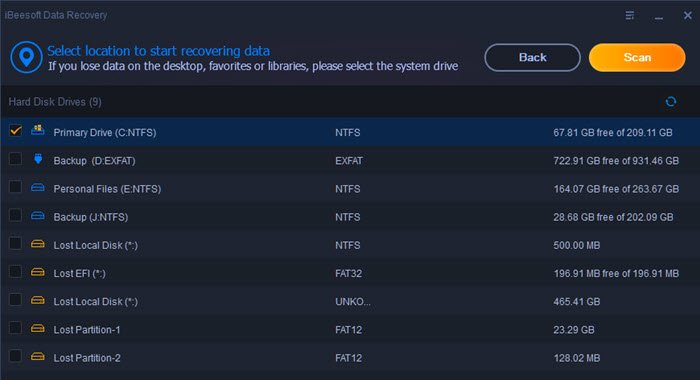
Hızlı tarama
Sürücülerden herhangi birini seçin ve tarama işlemini başlatmak için Tara düğmesine tıklayın. Bu işlem, sürücüyü hızlı bir şekilde tarayacak ve size hemen bir sonuç verecektir. Görüntülenen sonuçlar, aynı zamanda sabit sürücüde bulunanları değil, yalnızca kurtarılabilecek dosyaların bir listesini gösterir. Bunu yapmak için bazı yazılımlar gördüm ve sonra biri filtreyi kullanmak zorunda. Burada durum böyle değil.
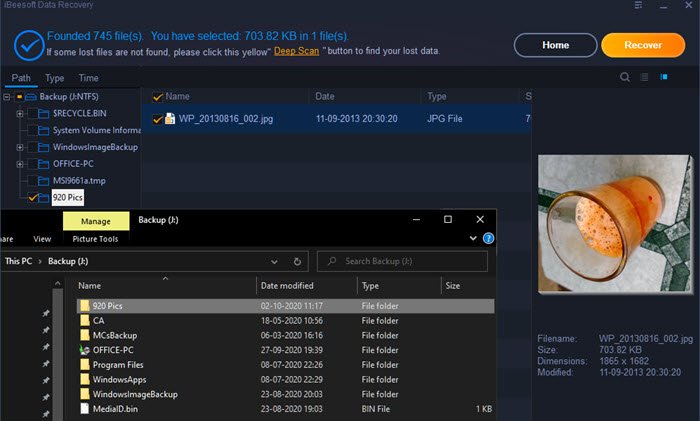
Test etmek için dosyalardan birini başka bir konuma taşıdım ve ardından hızlı bir tarama yaptım. Dosyayı yalnızca tanımlayamadı, aynı zamanda kurtardı. Ayrıca dosyalar yol, tür ve zamana göre bulunabilir. Kurtarma basittir; tek yapmanız gereken dosyaları seçmek ve Kurtar düğmesine tıklamak.

Derin tarama
Hızlı Tarama, yalnızca yakın zamanda silinen dosyaları kurtarabilir. Bu yüzden dosyayı hızlı bir şekilde kurtarabildim. Derin Tarama, tam tersine, bazılarınızın ihtiyaç duyabileceği şeyi yapar—Uzun zamandır unutulmuş silinmiş dosyalar, güzel bir sabah için önemli hale gelir!
Hızlı taramadan sonra Derin Taramayı başlatmak için bir bağlantı alırsınız. Üzerine tıklayın ve bu dosyalar için sektör sektör araması yapacak ve dosya türü, adı ve verileri dahil olmak üzere mevcut tüm bilgilerle listeleyecektir. Bununla birlikte, çok daha fazla zaman alacağını ve bir süre çalışmaya devam etmesinin ve taramanın tamamlanmasını beklemenin en iyisi olacağını söyledi.
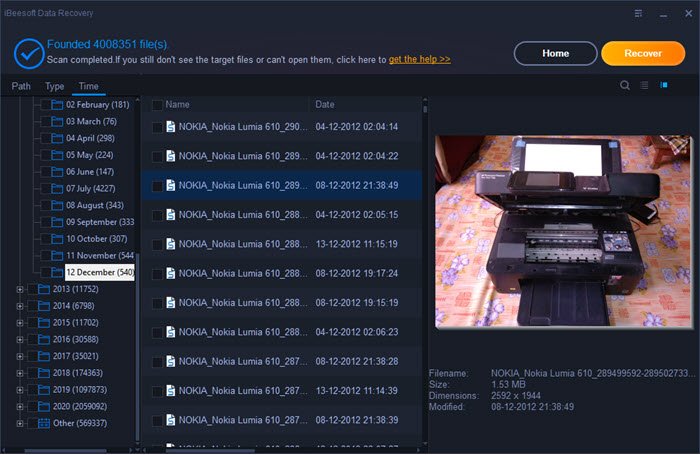
Derin Tarama sonuçları çok etkileyici olabilir. 2011'den itibaren dosyaları, özellikle de görüntüleri kurtarabildim. Bir yazıcıya sahip olduğumu hatırlıyorum ve eski güzel Nokia Lumia 610'u kullanarak fotoğraflarını çektim.
Sonuçlar kapsamlıdır ve dosyaları bulmanın en iyi yolu arama özelliğini kullanmaktır. Anahtar kelimeyi girebilirsiniz ve dosya adına, meta verilere vb. dayalı olarak görüntüleri çekecektir.
Bununla birlikte, burada Derin Tarama hakkında bilmeniz gereken bir şey var. Başka bir dosya, depolama alanının bir bölümünün üzerine yazmışsa, kurtarma kısmi olabilir. Tüm kurtarma yazılımları için geçerlidir ve bu konuda kimsenin yapabileceği bir şey yoktur. Bu nedenle, dosyaları kurtarmak için ne kadar hızlı harekete geçerseniz, tam dosyayı elde etme şansınız o kadar artar.
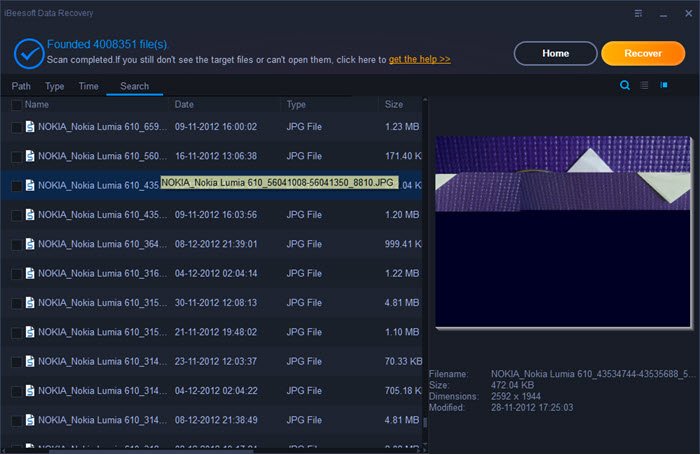
Desteklenen depolama aygıtları ve dosya türleri
Listede bilgisayar sürücüleri, hafıza kartı, dijital kameralı video kamera, USB sürücüler ve harici sabit sürücüler bulunur. Kısacası, hemen hemen her depolama aygıtı bilgisayara bağlıdır.
Dosya türleri arasında resimler, ses, videolar, belgeler vb. bulunur. Resmi sayfalarında kontrol edebileceğiniz yüzlerce format var.
iBeesoft Veri Kurtarma nasıl satın alınır?
Detaylar sizi yeterince ikna ederse, sipariş sayfalarından 1 adet 45,95 USD fiyatla satın alabilirsiniz. En iyi yanı, yazılım sizi yeterince ikna etmezse, satın alma tarihinden itibaren 60 gün içinde geri ödeme alabilirsiniz. Bununla birlikte, neyin işe yaramadığını haklı çıkarmak için destekten geçmeniz gerekebilir. Yani bu soru sorulmayan bir para iade politikasıdır! Ayrıca, bir Mac kullanıcısıysanız, macOS için de iBeesoft veri kurtarma yazılımı mevcuttur.
Çözüm
Piyasada birçok kurtarma yazılımı var ve benzer hatlarda çalışıyorlar. Ancak iBeeSoft Veri Kurtarma hakkında sevdiğim birkaç şey var:
- Seçenekler basit olduğundan ve işe hızlı bir şekilde başladığı için kullanımı çok daha kolaydır.
- Yalnızca hızlı bir taramada kurtarılabilecek dosyaların bulunduğu klasörleri görüntüler.
- Derin Tarama, diğer yazılımlar gibi hızlı tarama ile birlikte başlamaz.
Belirtmek zorunda olduğum tek dezavantaj, arama sonucunu kaydetmenin bir yolu olmamasıdır. Arada taramayı durdurursanız, baştan başlamanız gerekir. Bu sıkıcı ve çok zaman kaybettirir. Umarım bu özellik uygulanabilir.
